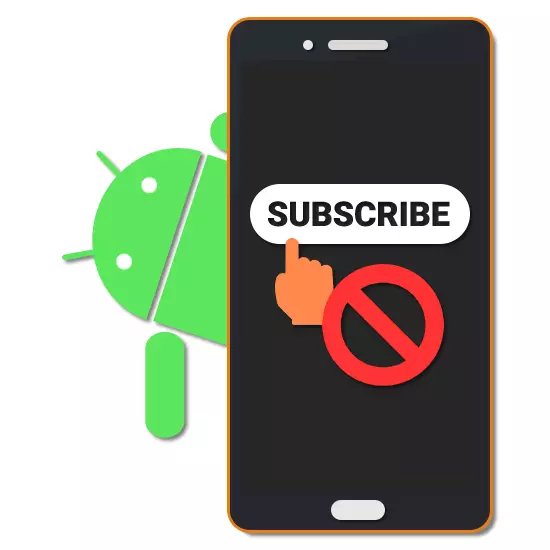
I processen med at bruge enheden på Android-platformen skal en eller anden måde downloade og installere forskellige applikationer, hvoraf mange leverer vores egne betalte og gratis tjenester. Sådanne muligheder er typisk forbundet ved at foretage et abonnement med en bestemt tidsbegrænsning. I løbet af denne instruktion vil vi fortælle, hvordan man annullerer dem på Android alle tilgængelige måder.
Annuller abonnementer på Android
Udfør afskaffelsen af abonnementer i øjeblikket, kan du tre grundlæggende måder afhængigt af den specifikke applikation eller onlinetjeneste. Vi vil være opmærksomme på betalte og gratis muligheder for at få adgang til forskellige funktioner.Især relevant, denne metode er i forhold til Googles tjenester som musik og YouTube-præmie, da de synkroniseres med en enkelt konto. Andre applikationer, jo mere monteret gennem APK-filen, er muligvis ikke angivet i listen, hvilket kræver nogle andre handlinger.
Metode 2: Abonnementer i applikationer
Nogle applikationer, for eksempel installeret ved hjælp af APK-filen eller er ikke tilgængelige på Google Play, som vi allerede har nævnt, er ikke synkroniseret med afsnittet "Abonnement" i det tidligere anmeldte program. På grund af dette kommer den eneste afskaffelsesmulighed til at bruge den ansøgning, for hvilken tjenesten oprindeligt var. Samtidig er det denne metode, der kan betragtes som universel, da den gælder for al software, herunder Google-tjenester. Overvej annulleringen af et abonnement på de mest populære eksempler på applikationer.
Boom musikafspiller.
- Boom-appen, der fungerer som musikafspiller til VKontakte og Odnoklassniki, giver dig mulighed for at lytte til musik uden begrænsninger i nærvær af et abonnement. For at annullere det skal du åbne programmet og på hovedsiden for at vælge det sociale netværk, du er interesseret i med efterfølgende tilladelse.
- Ved at godkende på bundpanelet skal du trykke på knappen med billedet af noten. Her er det nødvendigt at trykke på ikonet med gearet i øverste højre hjørne.
- Brug yderligere knappen "Management" inden for "Tariff Plan" -blokken. Som følge heraf bør en side med detaljerede oplysninger åbnes.
- Genbrug "Management" -knappen og på siden, der vises, skal du klikke på "Annuller abonnementsudvidelse".
Bemærk: Hvis der ikke er nogen officiel VKONTAKTE-program på enheden, vil det være muligt at bruge en webbrowser.
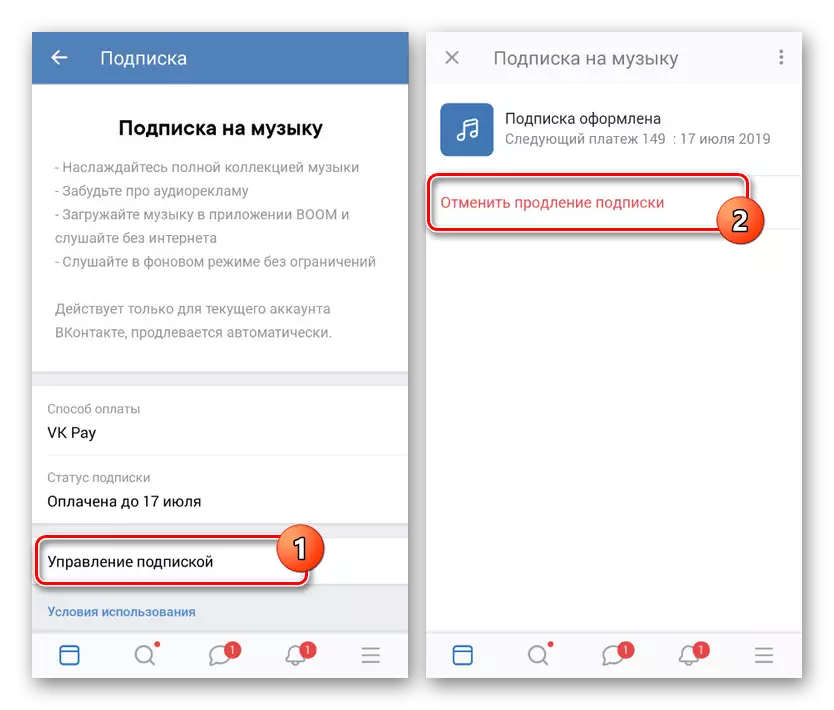
Handlingen bør bekræftes, hvorefter proceduren kan betragtes som afsluttet. I dette tilfælde vil adgangen til musikbiblioteket blive gemt indtil afslutningen af den estimerede periode.
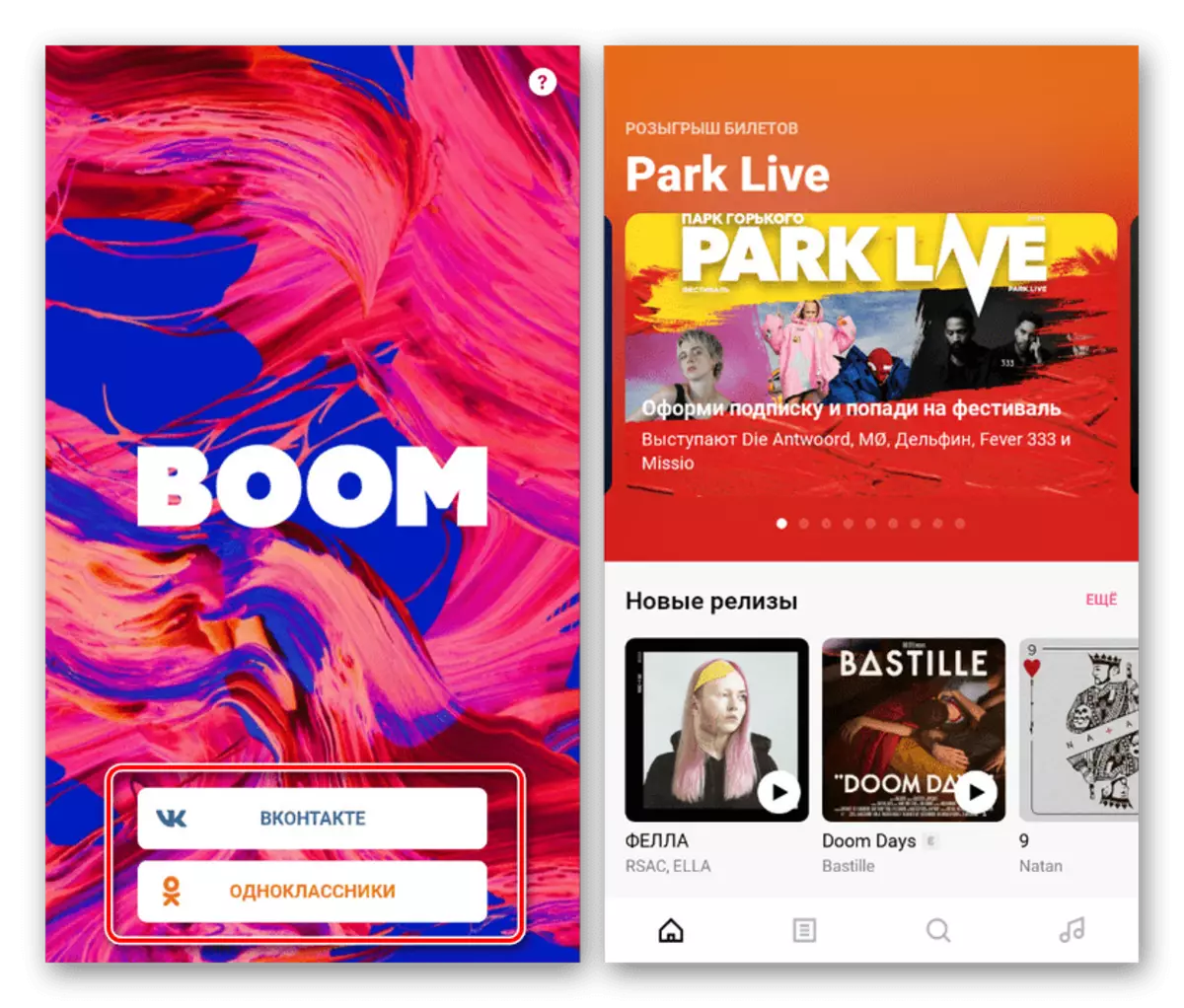
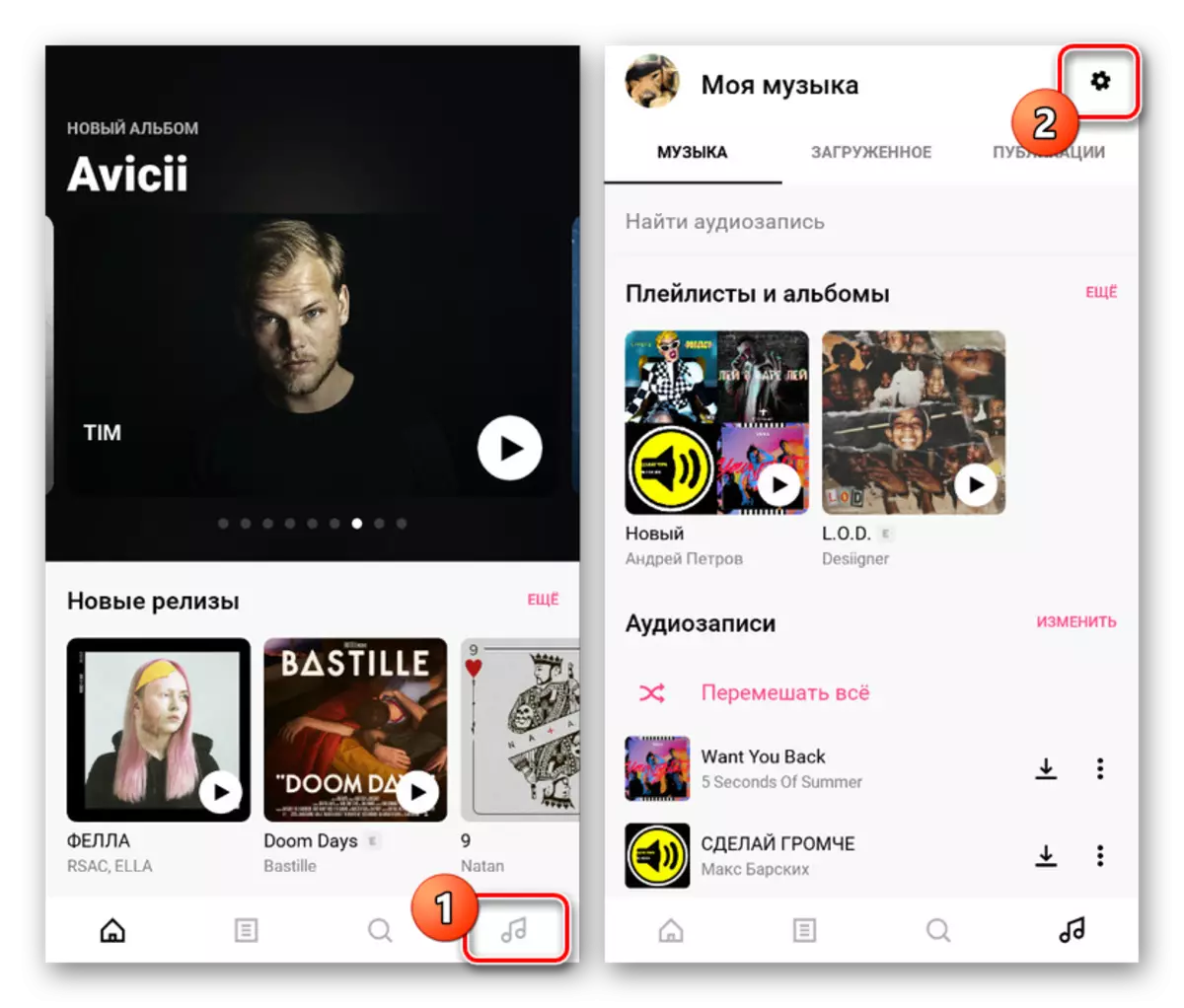
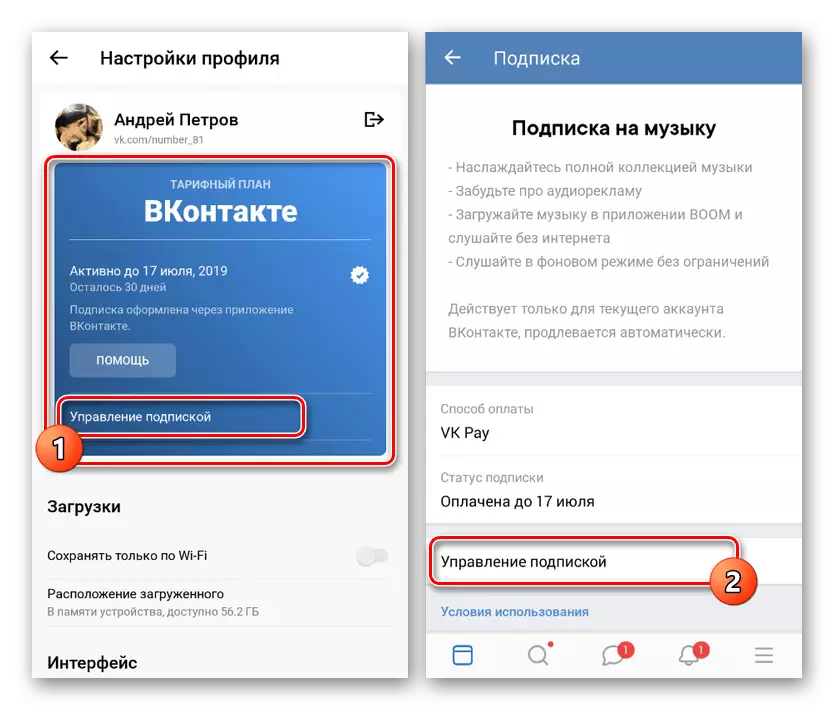
I kontakt med
- På grund af forbindelsen mellem VK og bommen er annulleringsproceduren næsten ikke kendetegnet. For at begynde med skal du åbne VKontakten, bruge bundpanelet, udvide hovedmenuen og klikke på gearikonet øverst til højre på siden.
- I afsnittet "Indstillinger" skal du vælge "Music Abonnement" og derefter trykke på "Management" -linjen.
- For at fuldføre linket "Annuller Extension" og bekræft proceduren gennem vinduet, der vises ved hjælp af knappen "DISABLE".

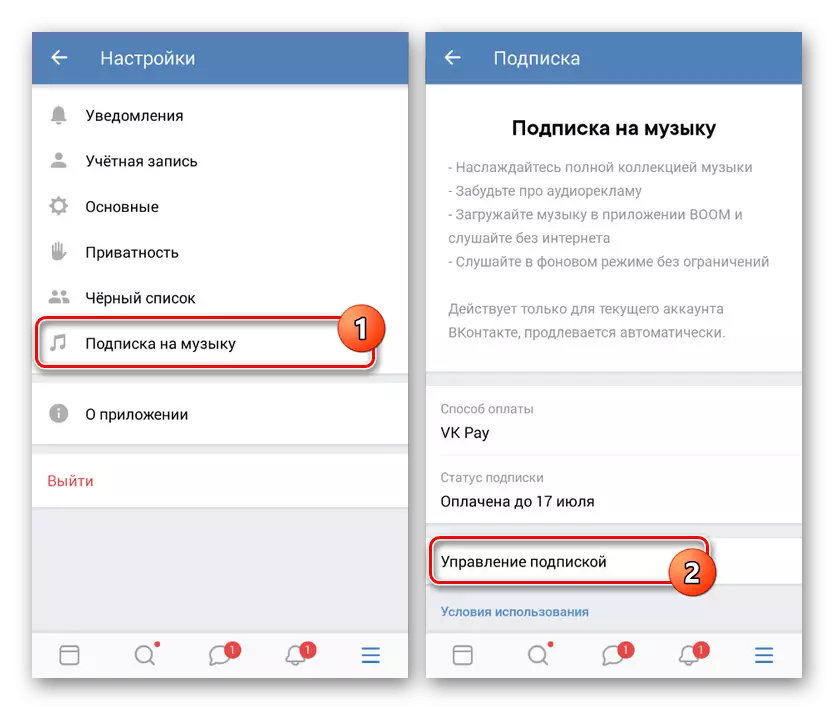
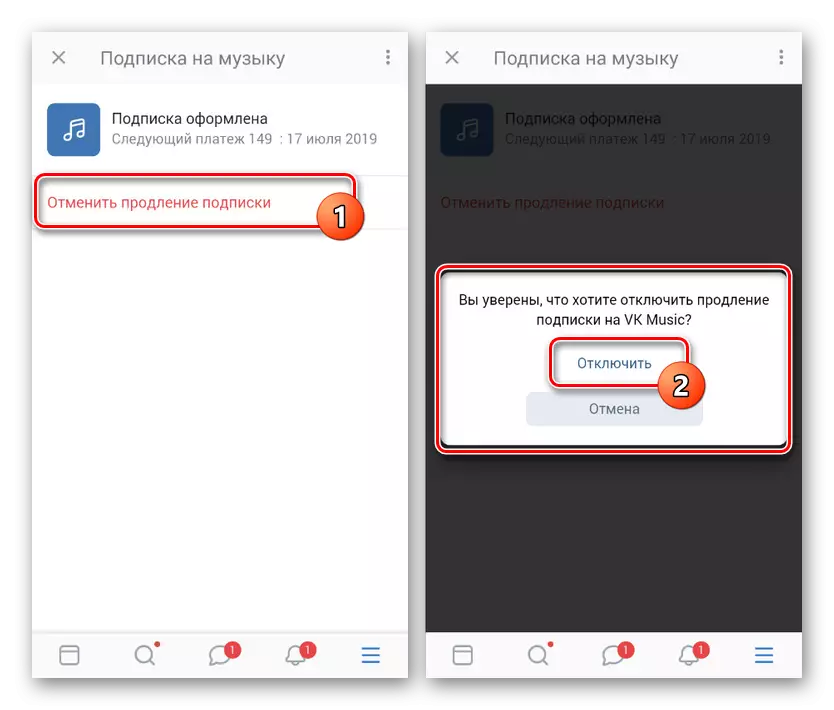
Google Play Music
- Googles abonnementer, som vi nævnte, er det nemmeste at styre gennem Google Play. Det er dog også muligt at anvende parametrene for individuelle applikationer. For eksempel åbner Google-afspilningsmusik først menuen i øverste venstre hjørne af skærmen og vælg afsnittet "Indstillinger".
- Yderligere i kontoafsnittet, skal du klikke på "Annuller abonnement", vælge en af de grunde, der præsenteres og bekræfte operationen ved hjælp af knappen "Fortsæt".
- Efter den vellykkede gennemførelse af proceduren vil du blive omdirigeret til den første måde for at styre ledelsessiden fra Google Play. Implementér den indstilling, du er interesseret i, og brug linket "Annuller abonnement" efterfulgt af bekræftelse.
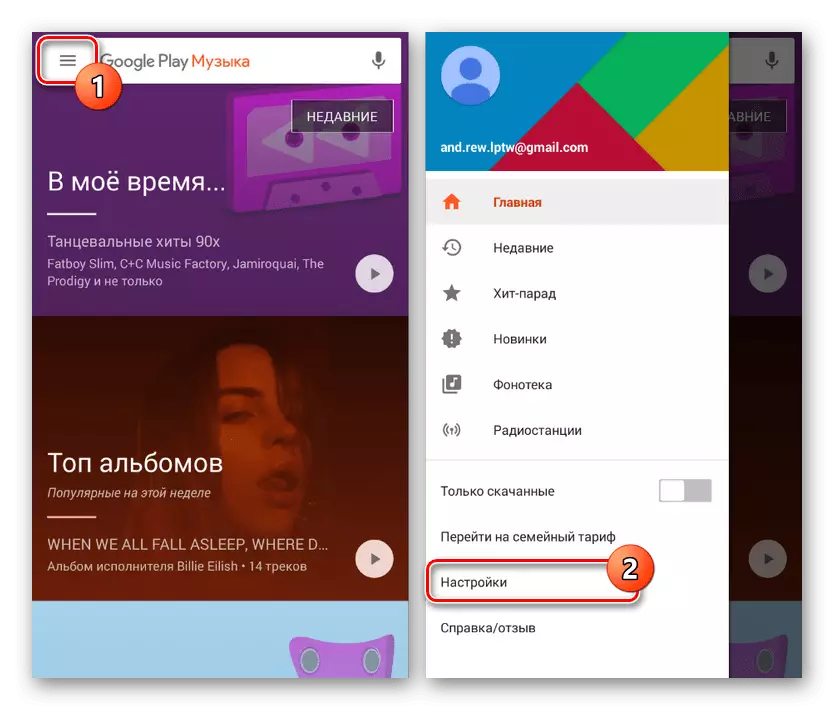
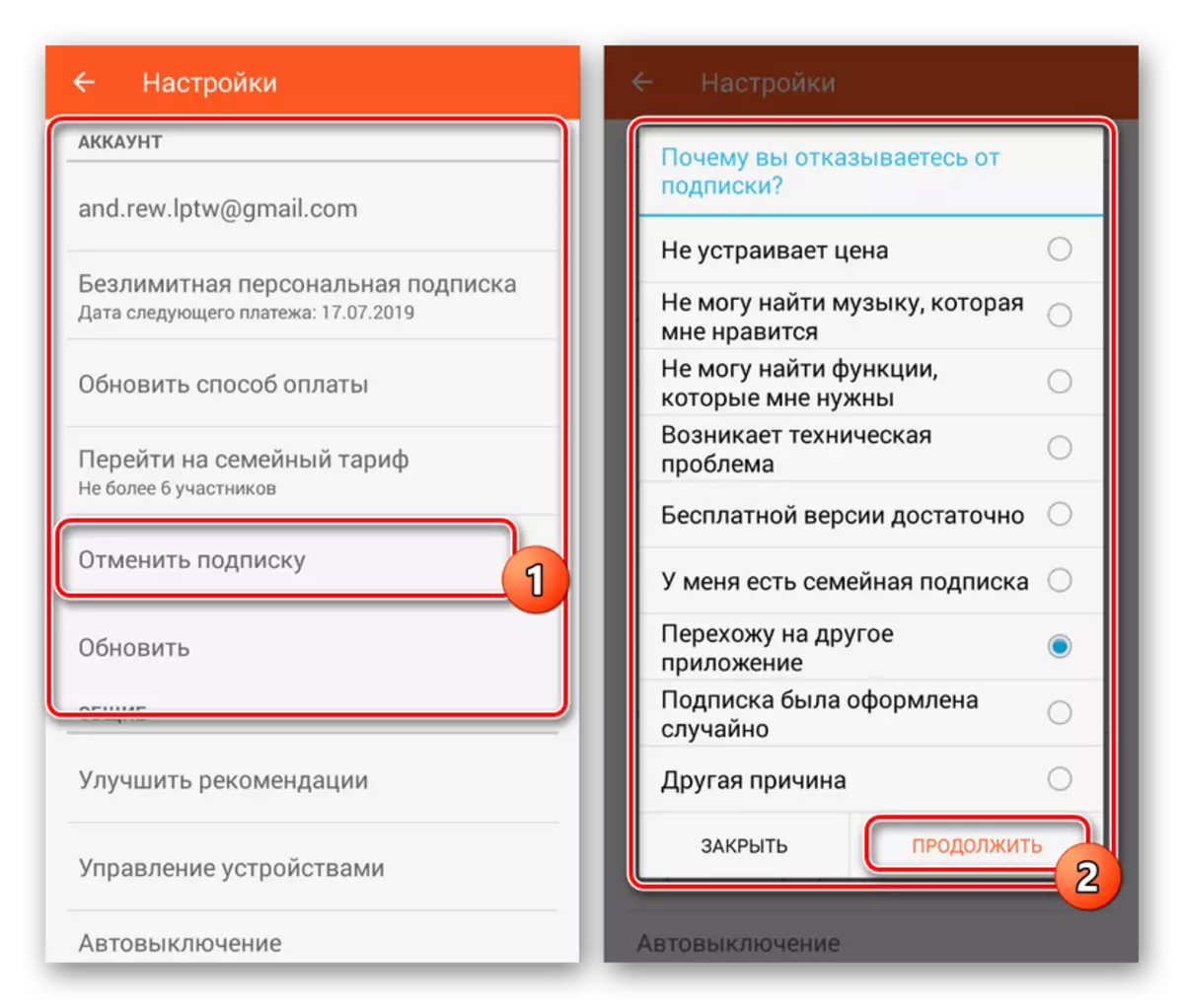
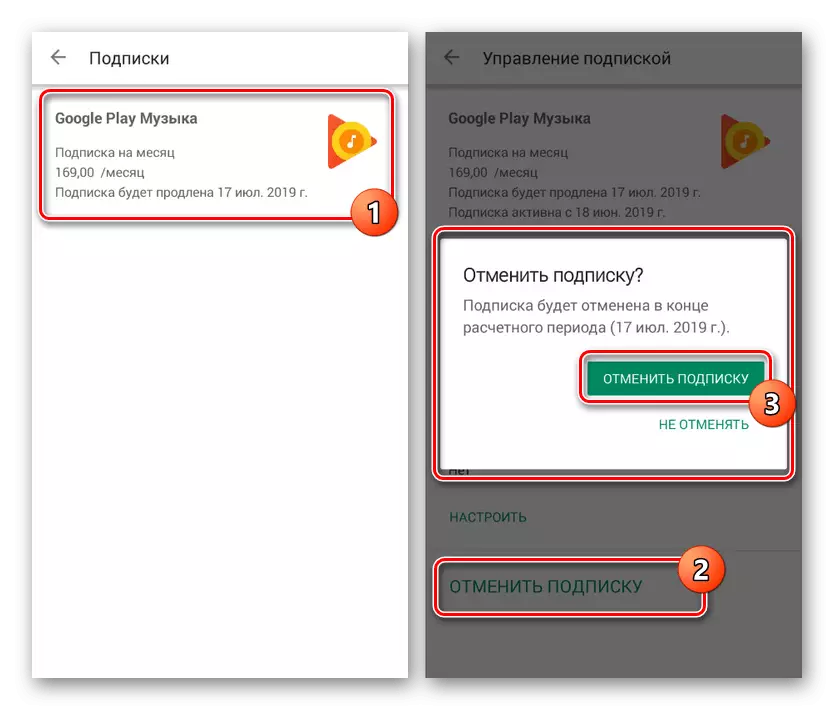
Vi viste kun et par eksempler på applikationer mest populære i det russiske internetsegment, men der er andre muligheder. Generelt er der i alle tilfælde særlige parametre til styring af betalte og gratis abonnementer, og derfor vil du højst sandsynligt have spørgsmål.
Se også: Annuller abonnementer i det sociale netværk odnoklassniki
Metode 3: Online-tjenester
Ud over abonnementer i applikationer bruges webtjenester og relaterede kunder ofte på Android. I sådanne situationer er det muligt at annullere afskaffelsen på næsten samme måde som vi tidligere har beskrevet, eller gennem "Indstillinger" på den officielle hjemmeside. Med et eksempel i form af den populære Yandex.music Service findes i en separat artikel på vores hjemmeside.
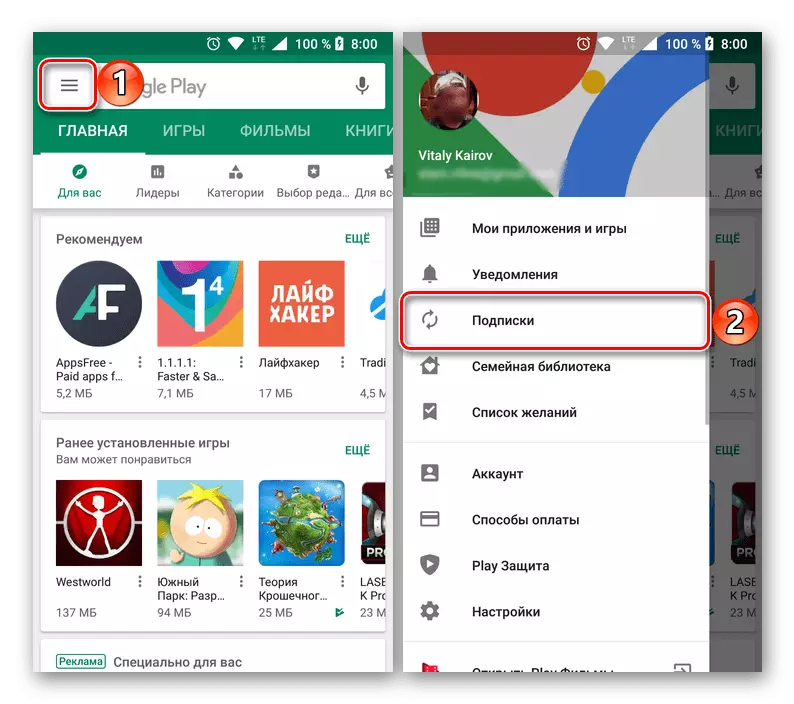
Læs mere: Annuller af et betalt abonnement på Yandex.Music
Som i tilfælde af applikationer er der mange analoger af denne metode, der adskiller sig i hinanden. For at undgå problemer med afbrydelsen af abonnementet, skal du omhyggeligt studere indstillingerne for tilstedeværelsen af de ønskede partitioner.
Konklusion.
Inden for rammerne af artiklen behandlede vi annullering af tjenester, der indebærer adgang til visse applikationer og onlinetjenester. Derudover kan der dog på nogle abonnementsressourcer være en anden type, såsom nyhedsbreve eller registreringer af venner på sociale netværk. Dette koster en særskilt opmærksomhed, der blev udført i andre artikler på stedet.
Se også:
Sådan afmeldes afmelding fra alt i Instagram
Fjernelse af applikationer som ven vkontakte
Annuller abonnement pr. Person i klassekammerater
